Chromecast(クロームキャスト)を使った動画再生方法を徹底解説
Chromecast(クロームキャスト)とは、Googleが開発し、販売している小型のストリーミングデバイスで、テレビに接続することでスマホやタブレット、パソコンの画面をテレビなどに映し出せ、大画面で動画再生ができます。本文では、Chromecast(クロームキャスト)を使ってスマホやパソコンの動画をテレビに映し出し、再生する方法をご紹介いたしますので、必要なら、ご参考ください。

Chromecast 動画再生
Chromecastでパソコンの画面をテレビにキャストして動画再生する方法
まずは、Chromecast(クロームキャスト)を使ってパソコンの動画画面をテレビに映し出して動画を再生する方法をご紹介いたします。
必要なもの
Chromecast
パソコン
クロームキャストの対応テレビ(HDML端子が搭載)
Chromecastでテレビでパソコンの動画を再生する方法
Chromecastを使えば、パソコンの画面やGoogle Chromeのタブ、パソコンに保存されている動画・音楽ファイルなどをテレビにキャストできます。下記では、パソコンの画面をTVで表示させる方法をご紹介いたします。
ステップ 1ChromecastをテレビのHDMI端子に接続
まずは、Chromecastの電源に入れて、テレビのHDMI端子に接続してください。
ステップ 2Chromecastを介してパソコンの画面をテレビに映す
パソコンのGoogle Chromeの右上にある「・・・」⇒「キャスト」⇒「ソース」⇒「デスクトップをキャスト」⇒接続するChromecastをクリックする流れで、パソコンの画面をテレビにキャストし、映し出すようになります。
また、Google Chromeの右上にある「・・・」⇒「キャスト」⇒「ソース」⇒「ファイルをキャスト」の順次に選択して、パソコンの保存されている動画/音楽ファイルを選択して、接続するChromecastをクリックすることでテレビでパソコンの動画・音楽を再生できるようになります。
Chromecastでスマホ画面をテレビに映し出して動画再生する方法
下記では、ChromecastでiPhone/Androidの画面をテレビにキャストしてその動画を再生する方法をご紹介いたします。知っておくべきなのは、Chromecast(クロームキャスト)を使ってiPhone・Androidの画面をテレビに映すためには、「Google Home」というアプリが必要です。そこで、予めGoogle Play、App Storeから入手して対応OSのデバイスにインストールしてください。
必要なもの
iPhone/Androidスマホ(キャスト機能搭載スマホ)
HDMI端子付きの外付けディスプレイ・テレビ
Chromecast
ステップ 1Chromecastをテレビに接続
Chromecast(クロームキャスト)をテレビに接続して、テレビの電源をオンにして、Android・iPhoneにインストールした「Google Home」アプリを起動して、Googleアカウントでログインしてください。
ステップ 2Chromecast(クロームキャスト)のセットアップをする
ログイン完了後、スマホの「Google Home」アプリのトップ画面から「デバイスのセットアップ」をタップして、「Chromecast」を選択します。そして、画面指示に沿って、Chromecast(クロームキャスト)のセットアップを進めます。
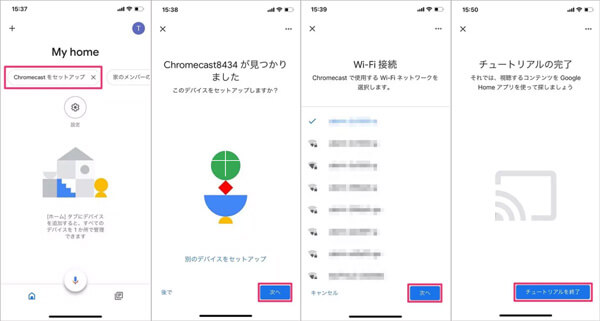
Chromecast(クロームキャスト)のセットアップをする
ステップ 3スマホ画面をテレビに出力
Androidスマホなら、クイック画面で「画面キャスト(機種によって表示が異なる)」ボタンをタップすることでテレビにスマホの画面が映し出されます。iPhoneの場合、Chromecast(クロームキャスト)のセットアップを済ませてから、Google Homeのホーム画面に戻って、ミラーリングしたい動画を開いて「キャスト」ボタンをタップして、iPhoneをクロームキャストにミラーリングし、映し出すことができます。
FAQ
質問 1:Chromecastでミラーリングができない時の考えられる原因は?
答え 1:Chromecastでパソコンやスマホの画面をミラーリングできないと、Wi-Fi接続やデバイスのOSなどが考えられますので、Chromecastでミラーリングできないと、Wi-Fi接続を確認したり、お使いのデバイスのOSをちぇっくして最新バージョンにアップデートしたりしてみてください。
質問 2:Androidスマホで「画面のキャスト」がないのはなぜですか。
答え 2:Androidスマホの機種によって、キャスト機能の表記が異なりますので、「画面のキャスト」アイコンがないかもしれません。例えば、SonyのXperiaでは「スクリーンミラーリング」、HUAWEIのスマホでは「マルチスクリーン」、ASUSのZenFoneでは、「PlayTo」などが表示されます。
質問 3:iPhone画面をテレビにミラーリングするには、他に何か方法がありますか。
答え 3:iPhone画面をTVにミラーリングし、映し出すには、無線でApple TVやFire TV Stickなどを使ったり、有線でHDMIケーブルとアダプタを使ったりすることでも実現できます。
結論
以上は、Chromecast(クロームキャスト)を使ってスマホやタブレット、パソコンなどの画面をテレビに映し出して表示する方法のご紹介でした。今後、大画面でスマホの動画を再生する気があれば、Chromecast(クロームキャスト)をお試しください。
- リアルタイムにスマホ画面をPCにミラーリング
- 最新のiOS 15、Android 15を搭載するスマホのミラーリングに対応
- パソコンにミラーリングし、映し出すスマホの画面を録画可
- USBケーブルとWi-Fiの柔軟な接続方法でiPhone/Android画面をPCにミラーリング
- 全範囲または指定範囲の画面録画、スナップショット、ホワイトボードなどの便利機能を搭載